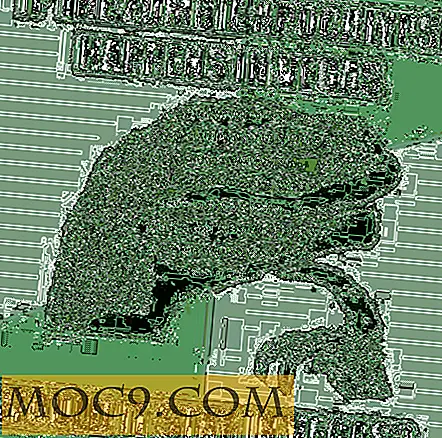כיצד להפעיל מספר מופעים של Dropbox ב - Windows 7
אין שום ספק לגבי התועלת של Dropbox. אתה יכול לגבות את הקבצים שלך לענן ולסנכרן את המסמכים שלך על פני מחשבים שונים / מערכת ההפעלה / התקנים. בעוד הכל טוב בזה, הדבר הרע הוא שאתה לא יכול לגשת חשבונות Dropbox מרובים באותו מחשב בו זמנית.
יש הרבה סיבות מדוע רובנו יש חשבונות שונים (או צריך לגשת חשבונות שונים בו זמנית). זה יכול להיות:
1. אתה משתמש במחשב משותף בבית וכל המשתמשים רוצים תיקיה Dropbox שלהם נגיש כאשר הם משתמשים בו.
2. יש לך להגדיר חשבונות Dropbox שונים למטרות שונות (דף הבית, עבודה, פנאי וכו ') ואתה רוצה לגשת למסמך המשרד כאשר אתה עובד מהבית.
3. 2GB הוא פשוט לא מספיק בשבילך ואתה לא מוכן לשלם עבור שטח אחסון נוסף. הטוב ביותר הוא ליצור יותר חשבונות Dropbox שכן הוא חופשי לפתוח חשבון (אני לא באמת מעודדים את זה.מכשיר Dropbox הוא שירות נהדר.אם משלמים את זה אם אתה צריך יותר שטח אחסון).
לא משנה מה הסיבות, אם יש לך חשבונות Dropbox מרובים, אתה חייב למצוא דרך לגשת אליהם כולם באותו מחשב באותו זמן. ב- Windows 7, יש סדרה של צעדים שאתה צריך לעשות כדי לקבל את זה עובד, אבל זה יהיה קל אם אתה עוקב אחרי הדרכה כאן. כך תוכל לעשות זאת:
הערה : הדרכה זו מניחה שיש לך זכויות מנהל מערכת עבור Windows שלך וכבר התקנת את חשבון Dropbox הראשי במערכת שלך.
צור חשבון משתמש חדש
1. עבור אל " לוח הבקרה -> הוספה או הסרה של חשבונות משתמשים "

2. לחץ על הקישור צור חשבון חדש

3. תן שם לחשבון שלך וליצור את החשבון.

4. לאחר מכן, לחץ על חשבון המשתמש החדש ובחר " CreatePassword ".

לאחר שתסיים להגדיר את הסיסמה, סגור את לוח הבקרה ועבור לחשבון המשתמש החדש שנוצר. עבור אל Start -> Switch User .

תצורת Dropbox בחשבון המשתמש החדש
בחשבון המשתמש החדש שלך, פתח את סייר Windows וצור תיקיה בכונן C: כדי להכיל את קובצי Dropbox.
הורד והתקן עותק חדש של Dropbox (תתבקש להזין את סיסמת מנהל המערכת בעת ביצוע ההתקנה).
כאשר הוא מבקש ממך לבחור תיקיה, הקפד לבחור את התיקייה (בכונן C) שיצרת זה עתה. פעולה זו תבטיח שהתיקייה תהיה זמינה על ידך בחשבון הראשי שלך.
כעת, צא מהפעלת החלון הנוכחי והיכנס לחשבון הראשי שלך.
גישה למספר מופעים של Dropbox מהחשבון הראשי שלך
פתח חלון Explorer ונווט אל
C: \ Users \ משתמש חדש \ AppData \ נדידה \ Dropbox \ bin

לחץ לחיצה ימנית על הקובץ Dropbox.exe ובחר " שלח אל -> שולחן העבודה ".

עכשיו, ללכת לשולחן העבודה שלך למצוא את קיצור הדרך החדש שנוצר. לחץ לחיצה ימנית על סמל הקיצור ובחר " מאפיינים ".

הוסף את הפרטים הבאים לחזית שדה היעד:
שם משתמש /
שם המשתמש הוא חשבון המשתמש החדש שיצרת כעת.

לחץ על אישור. עכשיו לחץ פעמיים על קיצור הדרך כדי להפעיל את המופעים השני של Dropbox. יופיע חלון שינחה אותך לסיסמה.

אתה אמור להיות מסוגל לראות את סמל Dropbox השני בשורת המשימות שלך.

הפעל מופע מרובים של Dropbox במהלך ההפעלה
כדי להפעיל מספר מופעים של Dropbox בעת אתחול המחשב, פשוט להעתיק את קובץ הקיצור ל
C: \ Users \ username \ AppData \ נדידה \ Microsoft \ Windows \ תפריט התחלה \ תוכניות \ הפעלה
זהו זה.